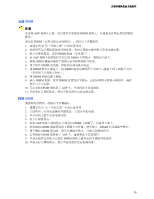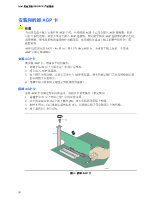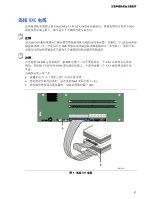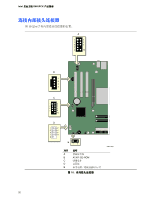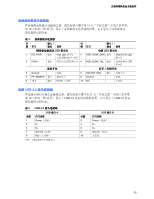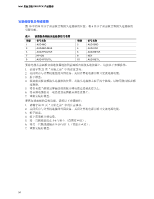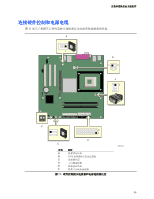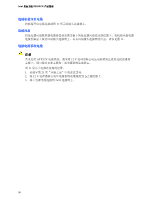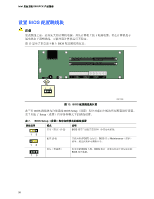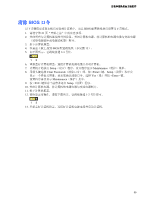Intel D865PCK Simplified Chinese Product Guide - Page 34
安装前面板音频连接器
 |
View all Intel D865PCK manuals
Add to My Manuals
Save this manual to your list of manuals |
Page 34 highlights
Intel D865PCK 图 10 中的 B 6 表 6. 引脚 1 3 5 7 9 AUD-MIC AUD-MIC-BIAS AUD-FPOUT-R HP-ON AUD-FPOUT-L 引脚 2 4 6 8 10 AUD-GND AUD-VCC AUD-RET-R KEY AUD-RET-L 1 21 2 3 4 5 6 7 1 21 2 3 4 5 5-6 6 9-10 7 34

Intel
桌面主板
桌面主板
桌面主板
桌面主板
D865PCK
产品指南
产品指南
产品指南
产品指南
34
安装前面板音频连接器
安装前面板音频连接器
安装前面板音频连接器
安装前面板音频连接器
图
10
中的
B
显示了前面板音频接头连接器的位置。表
6
显示了前面板音频接头连接器的
引脚分配。
表
6.
前面板音频接头连接器信号名称
前面板音频接头连接器信号名称
前面板音频接头连接器信号名称
前面板音频接头连接器信号名称
引脚
引脚
引脚
引脚
信号名称
信号名称
信号名称
信号名称
引脚
引脚
引脚
引脚
信号名称
信号名称
信号名称
信号名称
1
AUD-MIC
2
AUD-GND
3
AUD-MIC-BIAS
4
AUD-VCC
5
AUD-FPOUT-R
6
AUD-RET-R
7
HP-ON
8
KEY
9
AUD-FPOUT-L
10
AUD-RET-L
要将电缆从前面板音频连接器连接到前面板音频接头连接器上,请按以下步骤操作:
1.
请遵守第
21
页“开始之前”中的注意事项。
2.
关闭所有与计算机连接的外围设备。关闭计算机电源并断开交流电源电缆。
3.
拆下箱盖。
4.
找到前面板音频接头连接器的位置。从接头连接器上取下两个跳线,以禁用背面板音频
连接器。
5.
将带有适当锁销且屏蔽的前面板音频电缆连接到此接头上。
6.
将音频电缆的另一端连接到前面板音频连接器上。
7.
重新安装好箱盖。
要恢复背面板的音频功能,请按以下步骤操作:
1.
请遵守第
21
页“开始之前”中的注意事项。
2.
关闭所有与计算机连接的外围设备。关闭计算机电源并断开交流电源电缆。
3.
拆下箱盖。
4.
拔下前面板音频电缆。
5.
将一只跳线插接在
5-6
号针上(背面右声道)。
6.
将另一只跳线插接在
9-10
号针上(背面左声道)。
7.
重新安装好箱盖。